WPS Excel设置批注框颜色和样式的方法
2023-08-14 09:31:19作者:极光下载站
当你是一个办公室工作人员时,那么就不免会使用到很多的办公软件进行各种资料的整理,其中使用最多的可能就是wps这款软件,大家在使用的过程中可能会根据自己需要进行编辑的数据进行excel表格的制作,比如会在表格中给某一个单元格的内容进行批注的添加和设置等,一般你添加批注之后,批注的外框是黑色的实线显示的,如果你想要改变批注的编辑框的线条,我们也是可以进行修改的,下方是关于如何使用WPS Excel修改批注边框线条的具体操作方法,如果你需要的情况下可以看看方法教程,希望对大家有所帮助。
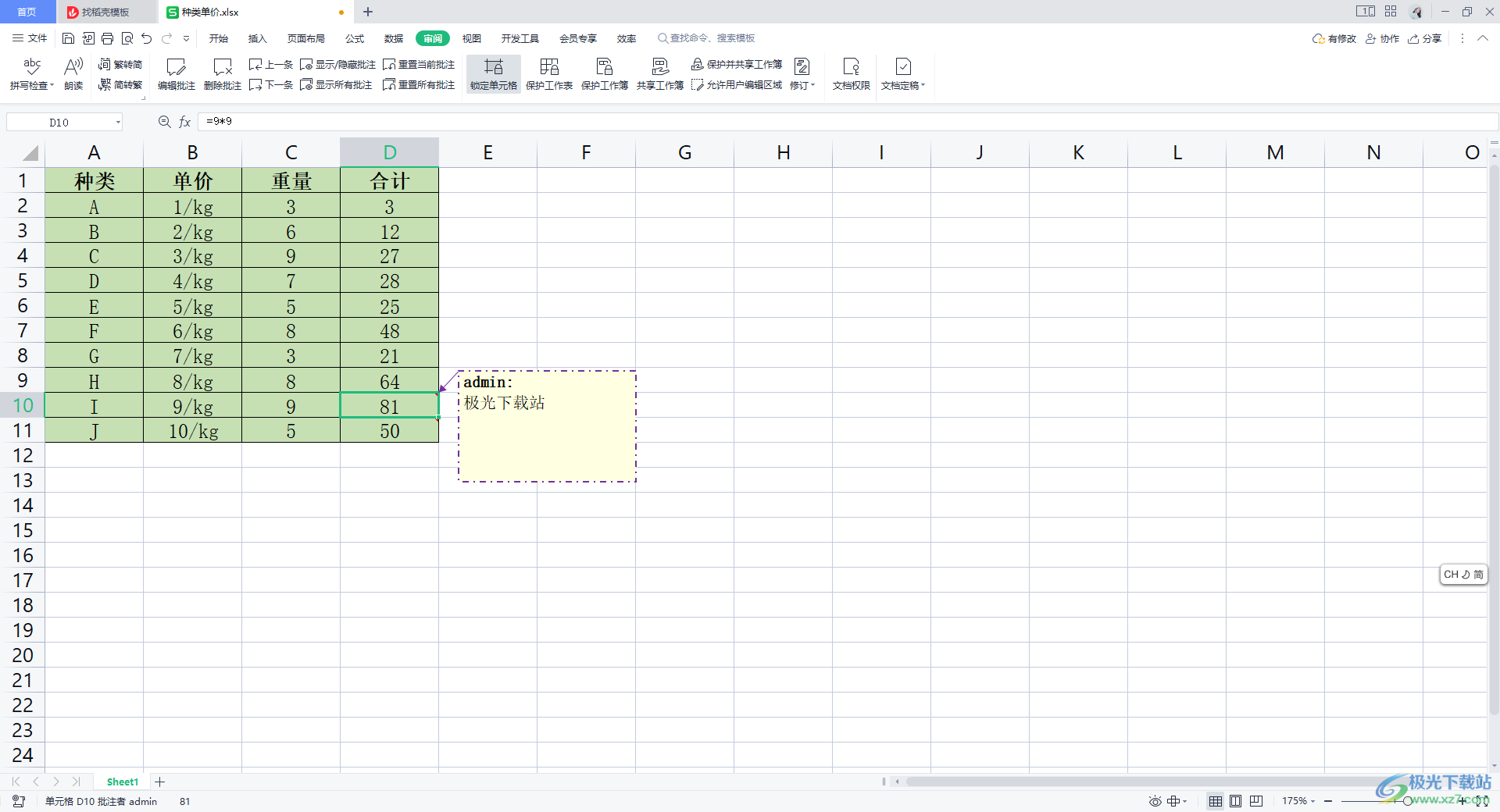
方法步骤
1.首先我们需要在【审阅】的窗口下,在需要进行批注添加的位置,点击工具栏中的【编辑批注】按钮,即可进行批注的添加,当你将鼠标移动到已经添加了批注的位置,就会显示出批注的样式。
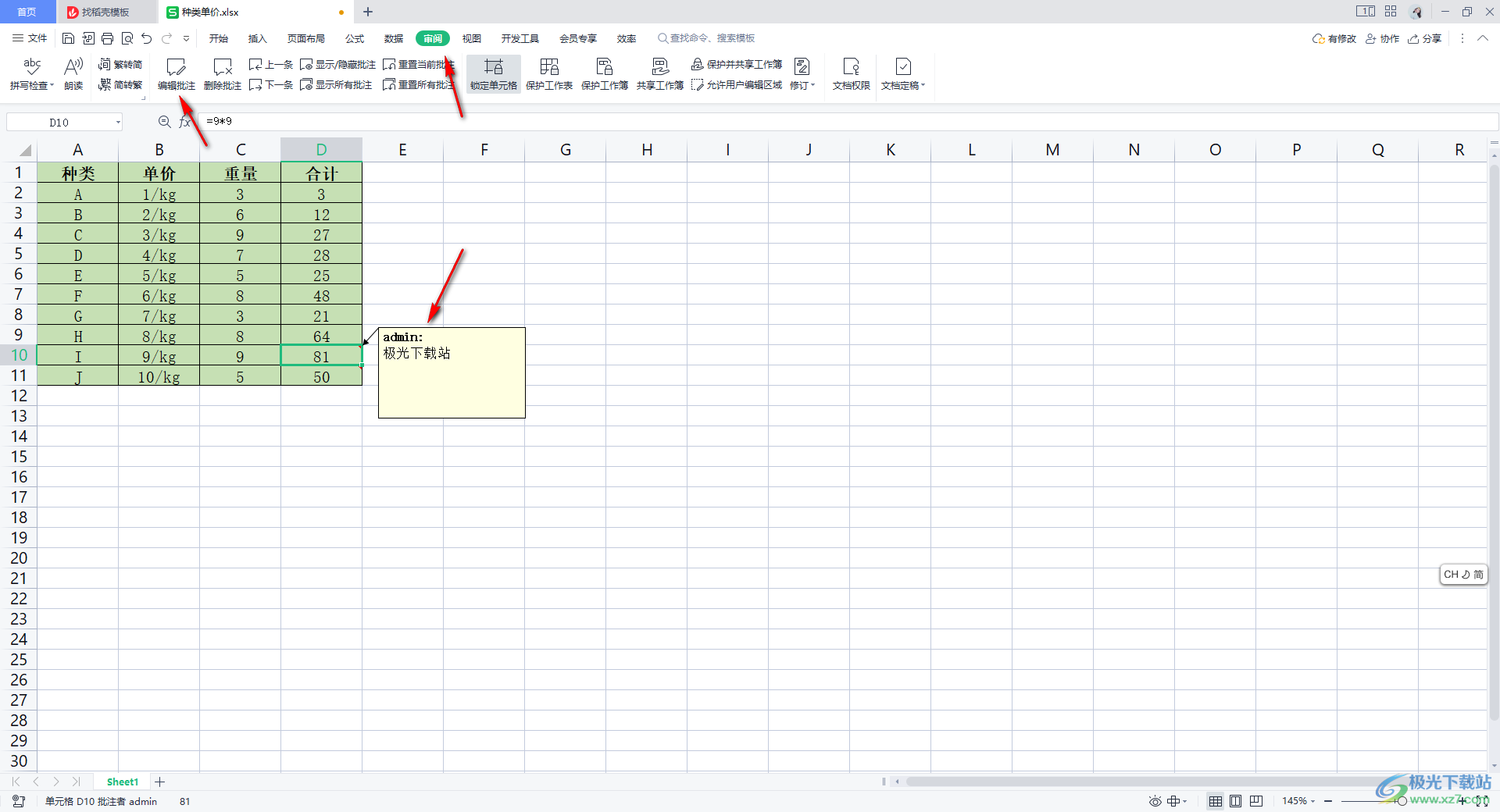
2.我们需要将批注的外框进行点击成为实线,之后进行右键点击,然后选择【设置批注格式】选项进入。
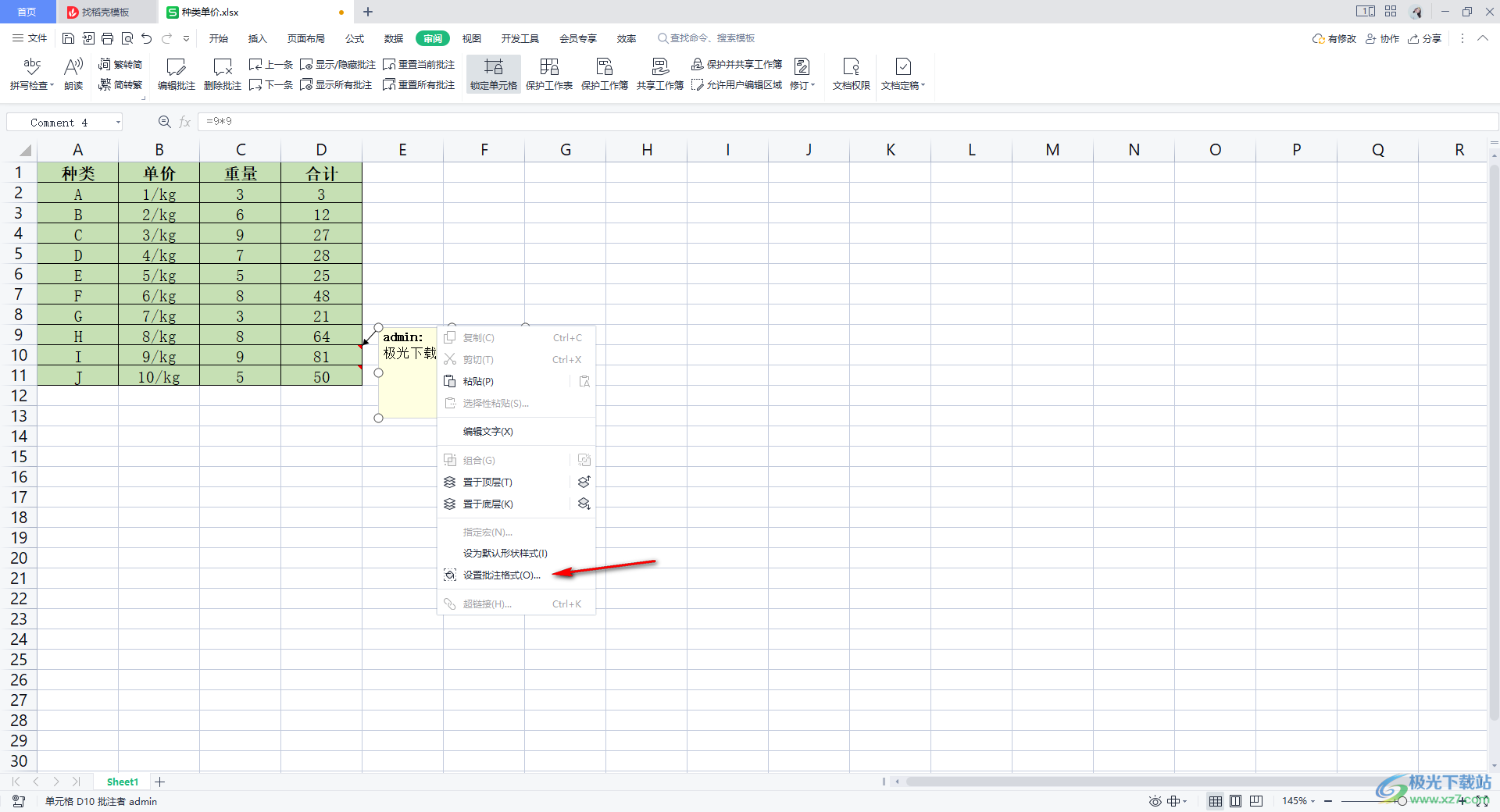
3.之后,我们需要将【颜色与线条】选项进行点击打开,将【线条】下的颜色进行选择为自己喜欢的颜色。
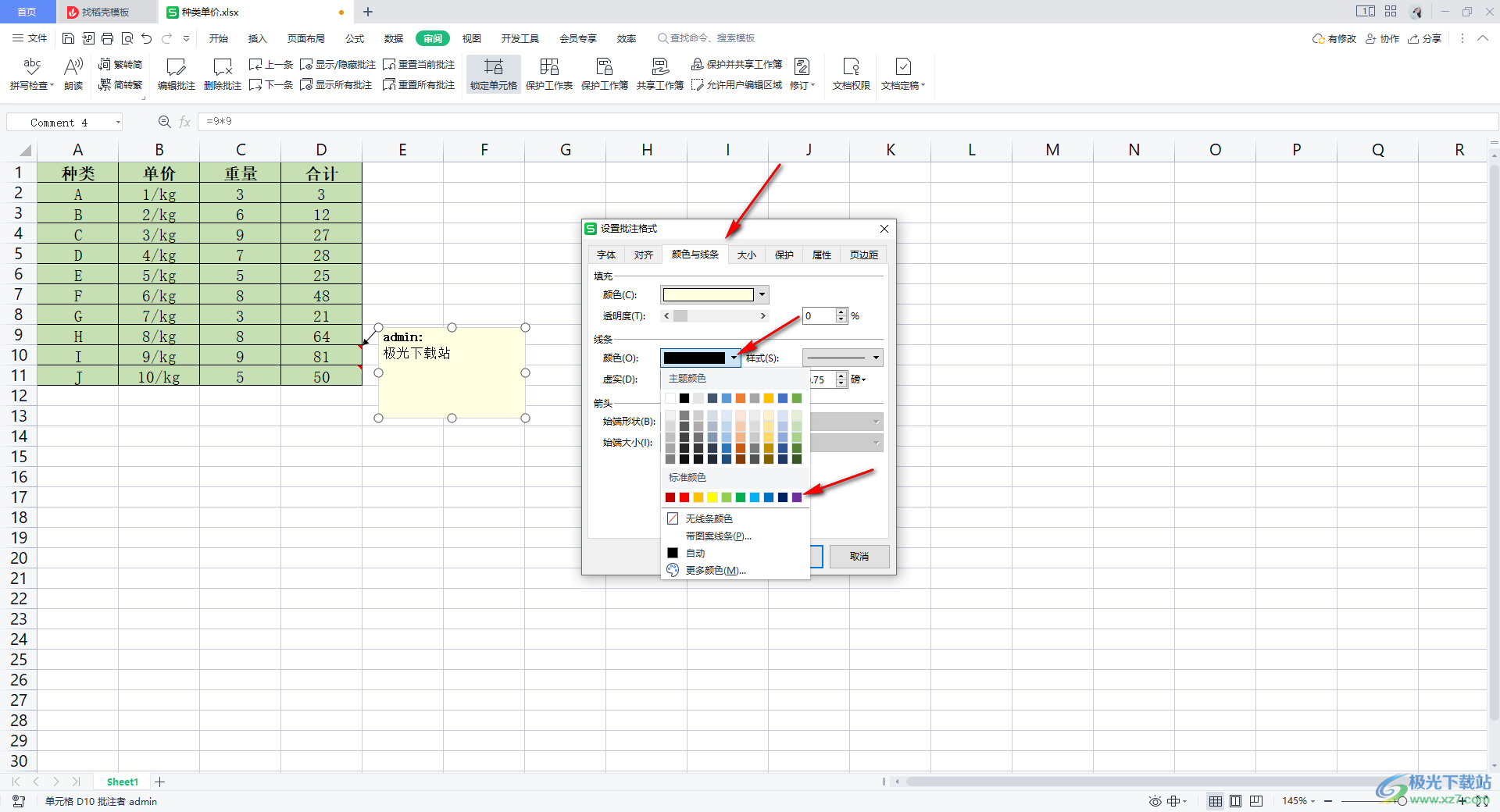
4.接着,将虚实、样式以及粗细的参数进行调整一下,之后点击确定按钮。

5.最后,我们将鼠标移动到刚刚添加了批注的位置,就会看到批注的边框已经更改成自己设置的颜色和线型了,如图所示。
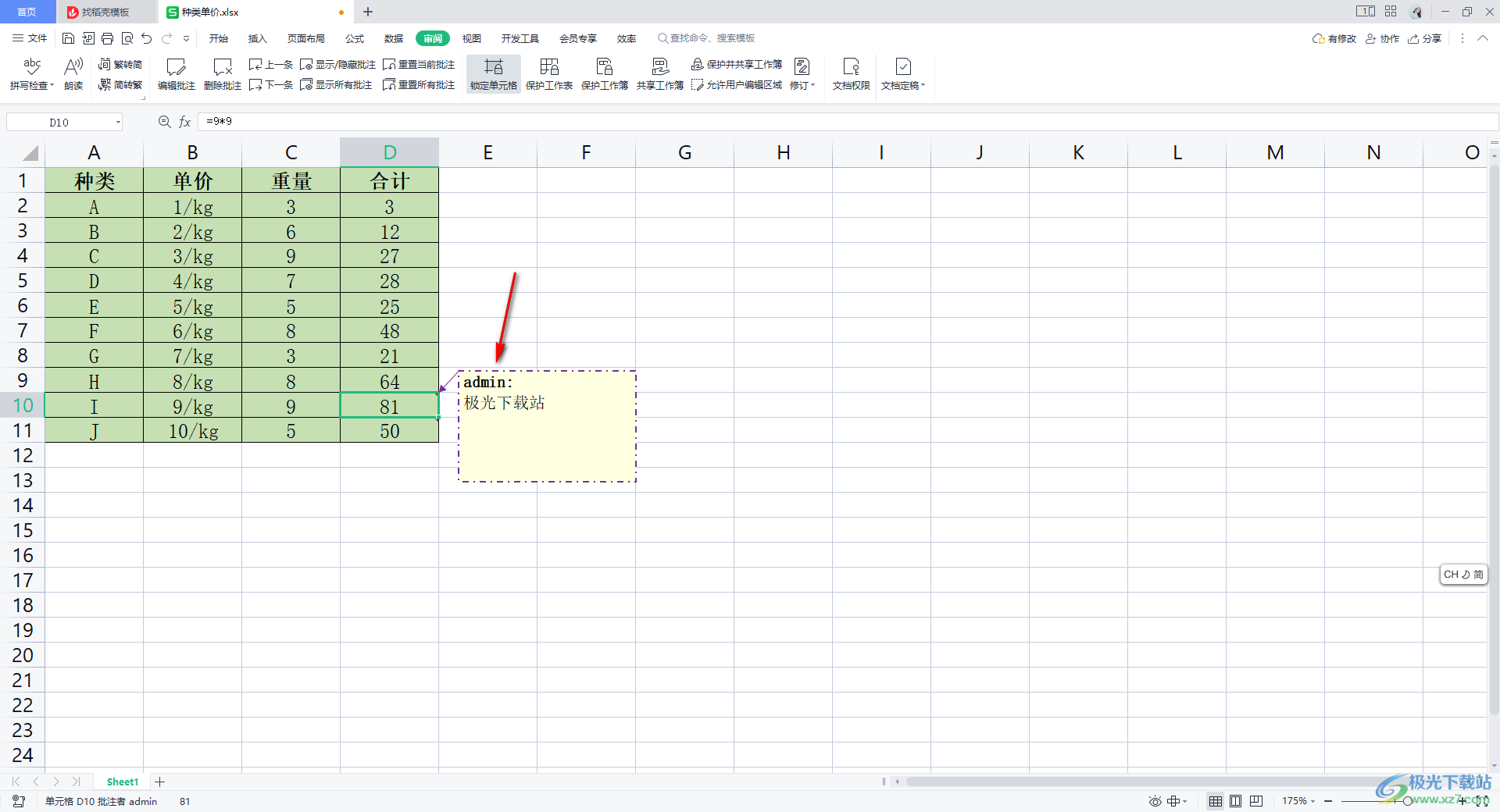
以上就是关于如何使用WPS Excel设置批注边框线型的具体操作方法,我们可以为添加的批注进行线型、颜色以及粗细或者是虚线和实线等参数的设置,让我们编辑的批注更加的符合自己的编辑需求,感兴趣的话可以操作试试。
